很多小伙伴使用电脑基本上都是为了办公,而office便是最常见的办公软件之一,Office是由Microsoft(微软)公司开发的一套办公软件套装。为了方便使用,很多小伙伴会根据自动的实际需求......
2023-02-02 301 office默认打开方式
Excel是用户们经常需要使用到的办公软件,不过最近有位win7系统用户在使用电脑的过程当中,发现Excel打不开了,用户不知道这是什么问题,为此非常烦恼,那么win7系统Excel打不开如何解决呢?今天为大家带来win7系统excel打不开的解决方法。
Excel打不开解决方法:
1、如果出现excel打不开,首先要打开控制面板。在开始菜单中打开控制面板,在控制面板中找到程序的选项,如图,即卸载程序的选项。在这里对软件进行修复。如图所示:
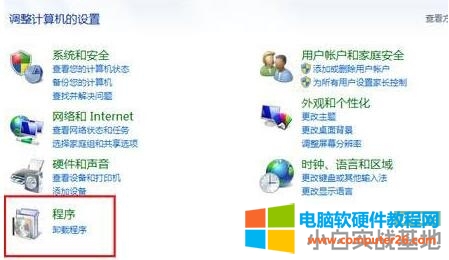
2、在要卸载或者更改的程序列表中,找到office软件,如果你的软件遭到了非常严重的破坏,连卸载更改程序都没有的话,你就得需要用一些专业的卸载软件来处理了。如图所示:

3、在office软件上面,点击右键,然后出现三个选项,其中第二个即更改选项,选择第二个。如图所示:
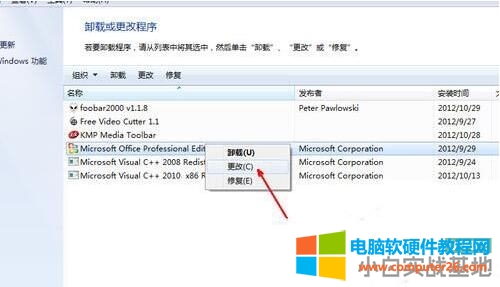
4、选择之后,会自动出现office的修复程序,这里提供了两个修复选项,一个是添加或者删除,另一个是重新安装或者修复。如果你的excel只是一个快捷方式,却打不开,很可能是当初安装的时候只预留了一个快捷方式,所以,可以选择第一项,如果是以前安装了打不开,要选择第二项修复。如图所示:

5、然后在软件列表中,选定你要安装的程序,其中要包括excel软件,将前面的复选框选定就可以了。最后点击更新按钮。如图所示:

6、现在开始更新和修复软件了,耐心等待软件修复完成,修复完成之后,再次打开excel软件,就可以正常打开了。如图所示:
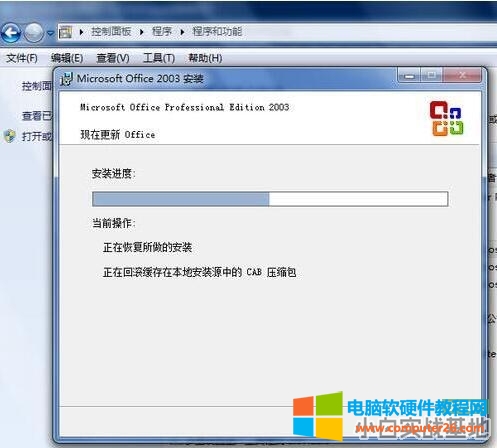
标签: Excel打不开解决方法
相关文章
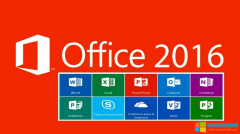
很多小伙伴使用电脑基本上都是为了办公,而office便是最常见的办公软件之一,Office是由Microsoft(微软)公司开发的一套办公软件套装。为了方便使用,很多小伙伴会根据自动的实际需求......
2023-02-02 301 office默认打开方式

excel乘法函数公式怎么输入?依照excel表达式的输入方法,以*符号代表乘法。excel乘法函数保留一位小数,可通过设定单元格格式的方法,将单元格设为保留一位小数的数值,也可通过快......
2022-10-07 239 excel乘法函数公式

在Excel中我们经常会与时间和日期方面的数据打交道,所以掌握一些日期和时间函数的使用可以帮助我们快速完成一些工作。 Excel显示当前时间与日期函数公式 显示当前年份函数:【......
2023-09-11 212 Excel日期和时间函数公式
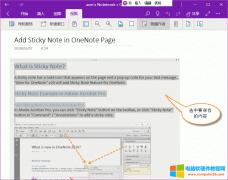
珍宝菜单 Gem Menu for OneNote UWP 提供有把 OneNote UWP 选中的内容另存为 HTML 文件的功能。 在 OneNote UWP 中选中要保存为 HTML 的内容 首先,在 OneNote UWP 中选中我们要保存的内容。 可以按快捷......
2023-08-29 206 OneNote
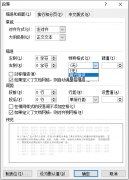
我们将讨论如何在Word 2010中缩进段落。众所周知,页边距设置决定了出现在段落两边的空白。 另外,Word还提供了段落缩进功能,分成左缩进、右缩进、首行缩进、悬挂缩进四种。 左、......
2023-03-07 239 Word段落缩进